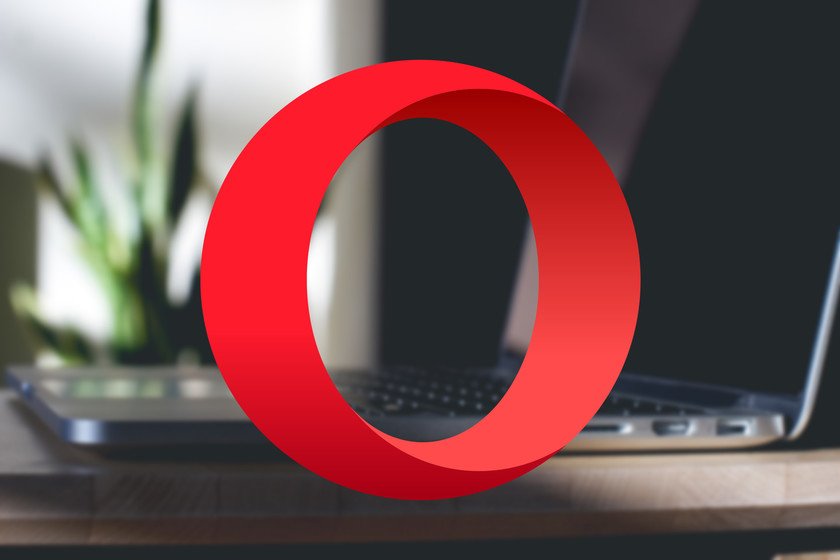
Flash Player Opera brauzerida ishlamayapti: muammoni hal qilishning 10 usuli haqida malumot
Yaqinda Opera brauzerining tobora ko’proq foydalanuvchilari Flash Player plaginidagi muammolar haqida shikoyat qilishdi. Ehtimol, brauzer ishlab chiquvchilari Flash Player-dan foydalanishni asta-sekin tark etishni istashlari mumkin, chunki bugungi kunda ham Opera-dan Flash Player-ni yuklab olish sahifasi foydalanuvchilar uchun yopiq. Biroq, plaginning o’zi hali ham ishlaydi, demak, biz Adobe Flash Player Opera-da ishlamaydigan vaziyatlarni hal qilish usullarini ko’rib chiqamiz.
Flash Player — bu taniqli brauzer plagini, ham ijobiy, ham salbiy, Flash tarkibini ijro etish uchun zarur: videolar, musiqa, onlayn o’yinlar va hk. Bugun biz Flash Player Opera-da ishlashdan bosh tortganda yordam beradigan 10 ta samarali usulni ko’rib chiqamiz.
Opera brauzerida Flash Player-ni ishga tushirish bilan bog’liq muammolarni hal qilish usullari
Yechim 1: Turbo rejimini o’chirib qo’ying
Opera brauzeridagi Turbo rejimi — bu veb-brauzerning maxsus rejimi, shu bilan tarkibni siqish orqali sahifalarni yuklash tezligini oshiradi.
Afsuski, ushbu rejim Flash Player ishlashiga ta’sir qilishi mumkin, shuning uchun agar sizga yana bir marta Flash tarkibini ko’rsatish kerak bo’lsa, uni o’chirib qo’yishingiz kerak bo’ladi.
Buning uchun Opera menyusi tugmachasini bosing va paydo bo’lgan ro’yxatda toping «Opera Turbo».. Agar ushbu element yonida tasdiq belgisi mavjud bo’lsa, ushbu rejimni o’chirish uchun uni bosing.
2-usul: Flash Player-ni faollashtiring
Endi Flash Player plaginining Opera-da ishlashini tekshirishingiz kerak bo’ladi. Buning uchun veb-brauzeringiz manzillar satridagi quyidagi havolani bosing:
chrome: // plaginlari /
Adobe Flash Player plaginining yonidagi tugma ta’kidlanganligiga ishonch hosil qiling «O’chirish».bu plaginning faolligini bildiradi.
3-usul: ziddiyatli plaginlarni o’chirib qo’yish
Agar sizning kompyuteringizda Flash Player-ning ikkita versiyasi o’rnatilgan bo’lsa, NPAPI va PPAPI, sizning keyingi qadamingiz ikkala plaginlarning ziddiyatli yoki yo’qligini tekshirishdir.
Buning uchun plaginlarni boshqarish oynasidan chiqmasdan, yuqori o’ng burchakda tugmani bosing «Tafsilotlarni ko’rsatish»..
Plaginlar ro’yxatida Adobe Flash Player-ni qidiring. Unda faqat PPAPI versiyasi ko’rsatilganligiga ishonch hosil qiling. Agar sizda plaginning ikkala versiyasi bo’lsa, u holda NPAPI-ning pastki qismida siz tugmani bosishingiz kerak bo’ladi «O’chirish»..
4-usul: ishga tushirish parametrini o’zgartiring
Opera menyusi tugmachasini bosing va paydo bo’lgan ro’yxatdan o’ting «Sozlamalar»..
Oynaning chap qismida yorliqni bosing «Saytlar».va keyin blokni toping «Plaginlar».. Bu erda siz variantni belgilashingiz kerak bo’ladi «Plaginlarni muhim holatlarda avtomatik ishga tushirish (tavsiya etiladi)» o «Plaginning barcha mazmunini ishga tushiring».
5-usul: apparat tezlashtirishni o’chirib qo’yish
Uskunani tezlashtirish — bu brauzerda Flash Player yukini sezilarli darajada kamaytiradigan maxsus xususiyat. Ba’zan bu xususiyat Flash Player-da muammolarni keltirib chiqarishi mumkin, shuning uchun uni o’chirishga urinib ko’rishingiz mumkin.
Buning uchun brauzeringizda Flash mazmuni bo’lgan veb-sahifani oching, tarkibiga o’ng tugmasini bosing va paydo bo’lgan kontekst menyusida «Variantlar»..
Qutidagi belgini olib tashlang «Uskuna tezligini yoqish»tugmachasini tanlang «Yopish»..
6-usul: Opera-ni yangilang
Agar siz Opera-ning eskirgan versiyasidan foydalanayotgan bo’lsangiz, bu Flash Player ishlamay qolishi uchun yaxshi sabab bo’lishi mumkin.
Opera brauzeringizni qanday yangilashingiz mumkin
7-usul: Flash Player-ni yangilang
Vaziyat Flash Player-ning o’zi bilan o’xshash. Ushbu pleyerdagi yangilanishlarni tekshiring va agar kerak bo’lsa, ularni kompyuteringizga o’rnating.
Adobe Flash Player-ni qanday yangilash kerak
8-usul: keshni tozalash
Flash tarkibini namoyish qilish jarayonida Flash Player keshi kompyuteringizda to’planib qoladi, bu vaqt o’tishi bilan ushbu plaginning ishdan chiqishiga olib kelishi mumkin. Yechim juda oson: siz keshni tozalashingiz kerak.
Buning uchun Windows-da qidiruv maydonchasini oching va unga quyidagi so’rovni kiriting:
% appdata% NAdobe
Ko’rsatilgan natijani oching. Ushbu papkada siz papkani topasiz «Flash pleer»uning tarkibi butunlay olib tashlanishi kerak.
Qidiruv maydonini qayta oching va quyidagi so’rovni kiriting:
% appdata% Macromedia
Jildni oching. Unda siz papkani ham topasiz «Flash pleer»uning tarkibi ham olib tashlanishi kerak. Ushbu protsedurani amalga oshirgandan so’ng, kompyuteringizni qayta yuklagan bo’lsangiz yaxshi bo’ladi.
9-usul: Flash Player ma’lumotlarini tozalash
Menyuni oching «Boshqaruv paneli» va bo’limni tanlang «Flash pleer». Agar kerak bo’lsa, ushbu bo’limni oynaning yuqori o’ng burchagidagi qidirish satri yordamida topish mumkin.
Yorliqni bosing «Kengaytirilgan»va keyin oynaning yuqori qismida tugmani bosing «Hammasini o’chirish»..
Yoningizda tasdiq belgisi borligiga ishonch hosil qiling «Saytdagi barcha ma’lumotlar va sozlamalarni tozalang.»va keyin tugmachani bosing «Ma’lumotlarni o’chirish».
10-usul: Flash Player-ni qayta o’rnating
Flash Player-ni qayta tiklashning eng samarali usullaridan biri bu dasturiy ta’minotni qayta tiklashdir.
Avval Flash Player-ni kompyuteringizdan butunlay o’chirib tashlashingiz kerak bo’ladi, afzal plaginlarni olib tashlashdan tashqari.
Flash Player-ni kompyuteringizdan qanday qilib butunlay olib tashlash mumkin
Flash Player-ni o’chirib tashlaganingizdan so’ng, kompyuteringizni qayta yoqing va ishlab chiquvchining rasmiy veb-saytidan yangi versiyasini o’rnatishga o’ting.
Flash Player-ni kompyuteringizga qanday o’rnatish kerak
Albatta, Opera veb-brauzerida Flash Player bilan bog’liq muammolarni hal qilishning ko’plab usullari mavjud. Agar siz hech bo’lmaganda bitta usulda yordam bera olgan bo’lsangiz, demak, ushbu maqola sabab bilan yozilgan.
Biz sizning muammoingizda sizga yordam bera olganimizdan xursandmiz.
Bizning mutaxassislarimiz imkon qadar tezroq javob berishga harakat qilishadi.
Ushbu maqola sizga yordam berdimi?
opera, Texnologiyalar
Flash Player Opera brauzerida ishlamayapti: muammoni hal qilishning 10 usuli